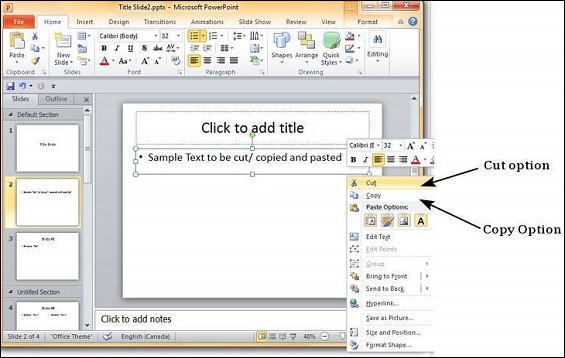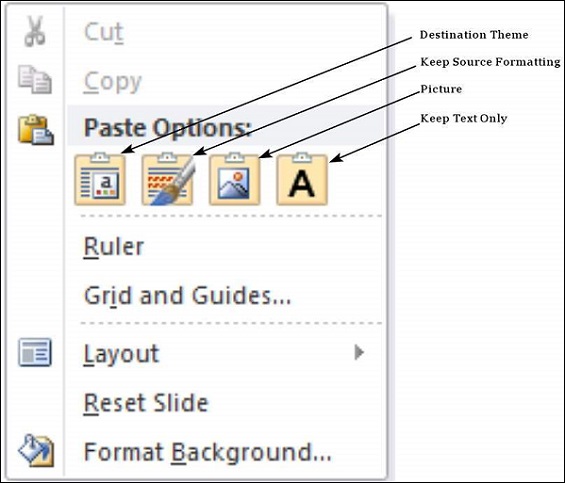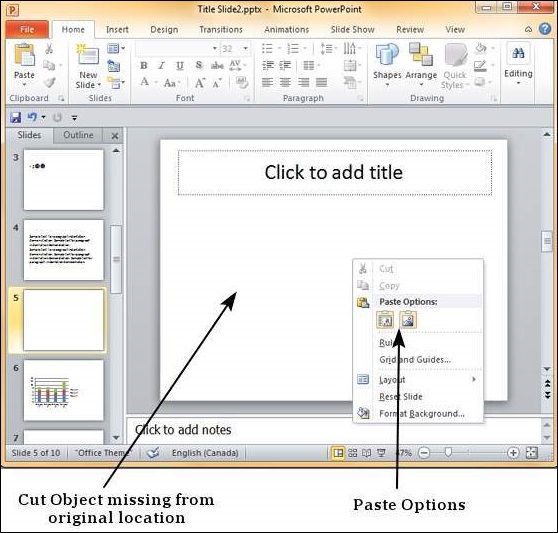الجزء الثاني عشر من هذه السلسله سنشرح فيه كيفيه نسخ ولصق المحتوى في برنامج PowerPoint ننصح بمشاهده الدليل التمهيدي والمقدمه التي قمنا بشرح كل نوافذ PowerPoint وستجد روابط مباشره لباقي الاجزاء من هنا
في هذا الفصل ، سوف نفهم كيفية نسخ المحتوى ولصقه في PowerPoint. يقدم PowerPoint للمستخدمين مجموعة واسعة من الخيارات عندما يتعلق الأمر بتكرار المحتوى. يحتوي PowerPoint على وظائف القص والنسخ القياسية ولكنه يسمح بتنويعات خيارات اللصق.
خيار القص
يسمح لك هذا الخيار بقص المحتوى من الشريحة – وهذا يعني أنه يتم نقل المحتوى الأصلي إلى موقع مختلف ، وبالتالي سيتم حذف المحتوى من موقعه الأصلي عند استخدام هذا الخيار. لقص محتوى ، تحتاج إلى تحديده والضغط على “Ctrl + X” أو النقر بزر الماوس الأيمن على المحتوى المحدد وتحديد ” قص” .
خيار النسخ
يتيح لك هذا الخيار نسخ المحتوى من موقع إلى آخر ؛ ومن ثم يتم الاحتفاظ بالمحتوى الأصلي في مكانه بينما يمكن لصق المحتوى المكرر. لنسخ جزء من المحتوى ، تحتاج إلى تحديده والضغط على “Ctrl + C” أو النقر بزر الماوس الأيمن على المحتوى المحدد وتحديد نسخ .
خيار اللصق
يتيح لك هذا الخيار لصق المحتوى المقطوع أو المنسوخ في الموقع المطلوب. هناك خيارات لصق متعددة لتختار من بينها. تتم الإشارة إلى هذه الخيارات بواسطة رموز مختلفة عند النقر بزر الماوس الأيمن في الموقع المطلوب. حتى إذا كنت لا تتذكر الرموز ، يمكنك تحريك المؤشر فوقها للحصول على تفسيرات تلميحات. يصف الجدول أدناه خيارات اللصق في PowerPoint.
| خيار اللصق والوصف | |
|---|---|
| 1 | موضوع الوجهة Destination Theme
يتبنى المحتوى الملصق موضوع الوجهة. |
| 2 | الاحتفاظ بتنسيق المصدر Keep Source Formatting
يحتفظ المحتوى الذي تم لصقه بتنسيق المصدر – المتوفر للجدول أو محتوى Excel. |
| 3 | صورة Picture
يتم لصق المحتوى كصورة – بمجرد لصقه كصورة ، لا يمكن تعديل المحتوى. |
| 4 | احتفظ بالنص فقط Keep Text Only
يلصق النص فقط – متاح لمحتوى الجدول أو Excel. |
يمكنك أيضًا لصق المحتوى باستخدام ” Ctrl + V “. في هذه الحالة ، يمكنك إجراء تغييرات على الكائن الذي تم لصقه بالضغط على مفتاح Ctrl للوصول إلى خيارات اللصق. لاحظ أن هذه الخيارات متاحة فقط بعد اللصق مباشرة. إذا قمت بإجراء آخر ، فلن تتمكن من إجراء تغييرات بناءً على خيارات اللصق.
 أبس رار |تحميل برامج موقع مختص بتحميل البرامج والتطبيقات والألعاب المجانية
أبس رار |تحميل برامج موقع مختص بتحميل البرامج والتطبيقات والألعاب المجانية